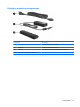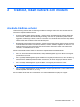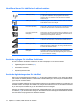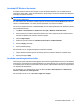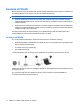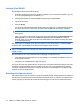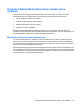Notebook PC User Guide - Windows 7
Använda HP Wireless Assistant
En trådlös enhet kan startas eller stängas av med HP Wireless Assistant. Om en trådlös enhet är
inaktiverad i Setup Utility, måste den återaktiveras i Setup Utility innan den kan startas eller stängas av
med hjälp av Wireless Assistant.
OBS! Datorn ansluts inte automatiskt till ett nätverk eller en Bluetooth-enhet när du aktiverar eller
sätter på en trådlös enhet.
Du visar statusen hos de trådlösa enheterna genom att klicka på ikonen Visa dolda ikoner, pilen till
vänster i meddelandefältet, och sedan placera muspekaren över ikonen för trådlöst.
Om ikonen för trådlöst inte visas i meddelandefältet, ska du ändra egenskaperna för Wireless Assistant
enligt nedanstående steg:
1. Välj Start > Kontrollpanelen > Maskinvara och ljud > Windows mobilitetscenter.
2. Klicka på ikonen för trådlöst i Wireless Assistant-rutan som är placerad på den nedersta raden i
Windows mobilitetscenter. Wireless Assistant öppnas.
3. Klicka på Egenskaper.
4. Markera kryssrutan intill ikonen HP Wireless Assistant i meddelandefältet.
5. Klicka på Apply (Verkställ).
6. Klicka på Close (Stäng).
Mer information finns i programvaruhjälpen för Wireless Assistant:
1. Öppna Wireless Assistant genom att klicka på ikonen för trådlöst i Windows mobilitetscenter.
2. Klicka på knappen Hjälp.
Använda operativsystemkontroller
Vissa operativsystem erbjuder också möjligheter att hantera inbyggda trådlösa enheter och den trådlösa
anslutningen. I Windows finns exempelvis Nätverks- och delningscenter som gör att du kan konfigurera
en anslutning eller ett nätverk, ansluta datorn till ett nätverk, hantera trådlösa nätverk och diagnostisera
och reparera nätverksproblem.
Du når Nätverks- och delningscenter genom att klicka på Start > Kontrollpanelen > Nätverk och
Internet > Nätverks- och delningscenter.
Mer information får du om du väljer Start > Hjälp och support.
Använda trådlösa enheter 15